Come riparare una schermata nera in Windows 10
Microsoft Windows 10 Hardware / / March 17, 2020
Ultimo aggiornamento il

Una schermata nera di Windows 10 può essere difficile da diagnosticare e correggere. Questi passaggi per la risoluzione dei problemi ti porteranno nella giusta direzione.
L'unica cosa peggiore di una schermata blu della morte è una schermata nera della morte. E l'unica cosa peggiore di una schermata nera della morte è una schermata nera che non ti lancia nemmeno un osso dicendoti cosa c'è che non va. Con Windows 10, questo può succedere. Schermate nere durante l'installazione, gli aggiornamenti o in modo completamente casuale sono state segnalate da numerosi utenti. A volte, nulla appare sullo schermo. Altre volte, potresti avere un mouse e una tastiera ma nessun ambiente desktop.
In ogni caso, quando Windows 10 ti dà una schermata nera e nessun messaggio di errore, l'unico modo per identificare e risolvere il problema è una buona risoluzione dei problemi metodica. Camminiamo insieme insieme.
Risoluzione di schermate nere durante o dopo l'installazione di Windows 10
A volte si verificano schermate nere quando si installa Windows 10 per la prima volta. Ciò può accadere durante il processo di installazione di Windows 10 o subito dopo il completamento dell'installazione di Windows. Ci sono alcune potenziali cause.
Causa probabile: L'installazione è ancora in corso. Se hai un set di file di dati personali di grandi dimensioni che stai migrando da una precedente installazione di Windows, il processo di installazione di Windows 10 potrebbe richiedere diverse ore.
Possibile soluzione: Osservare attentamente il LED di attività del disco rigido per determinare se il computer funziona ancora. Se il LED lampeggia ancora, significa che l'installazione è probabilmente ancora impegnata a lavorare sull'ordinamento dei file e determinare cosa spostare e cosa conservare. Questo è un buon segno, il che significa che dovresti aspettare un po 'di più. Se l'installazione va oltre 2 a 7 ore, l'installazione potrebbe essere bloccata.
Causa probabile: L'installazione è bloccata. Per qualsiasi motivo, il processo di installazione è bloccato su qualcosa e non può procedere oltre.
Possibile soluzione: Spegni completamente il computer e riprova. Segui questi passi:
- Spegni completamente il computer. Se non si spegne, tieni premuto il pulsante di accensione per 5-10 secondi fino allo spegnimento.
- Disconnettersi da Internet scollegando il cavo Ethernet o spegnendo l'adattatore wireless (se possibile). Vedi questo post per ulteriori informazioni su disabilitazione delle connessioni LAN prima di un'installazione di Windows 10.
- Scollegare tutte le periferiche non necessarie dal PC. Rimuovi dischi rigidi esterni, controller di gioco, caricabatterie del telefono, praticamente tutto tranne tastiera e mouse.
- Rimuovere l'alimentazione dal computer. Scollegare il cavo di alimentazione dalla presa. Se è un laptop, rimuovi anche la batteria. Attendere almeno 30 secondi prima di ricollegare il computer. (Nota: se hai tempo da perdere, lascia il computer scollegato per un massimo di un'ora. Questo aiuterà se il tuo computer inizia a surriscaldarsi.)
- Connetti nuovamente il sistema all'alimentazione, ma lascia Internet disconnesso. Accendi il computer.
- Si spera che Windows proverà a riprendere o riavviare il processo di installazione di Windows 10.
- Se l'installazione si completa normalmente e si arriva a un desktop Windows con un menu Start e tutto il resto, andare avanti e riconnettersi a Internet per terminare il download e l'applicazione degli aggiornamenti.
- Se l'installazione torna alla versione precedente di Windows, prova ad aggiornare manualmente utilizzando lo strumento di creazione multimediale o un file ISO.
Causa probabile: Lo schermo nero è causato da un driver di dispositivo o da un problema di prestazioni hardware.
Possibile soluzione: Prova ad avviare in modalità provvisoria. Vedere la sezione seguente su Come utilizzare la modalità provvisoria per risolvere i problemi relativi alle schermate nere.
Per saperne di più:Come correggere gli errori di aggiornamento e installazione di Windows 10 più comuni
Correzione di schermate nere durante l'esperienza predefinita di Windows
OOBE è l'esperienza out-of-box di Windows e non è dissimile da un'esperienza fuori dal corpo. È una strana fase di transizione in cui accadono cose magiche ma le cose non sono ancora tutte lì.
Se ottieni una schermata nera durante OOBE, ci sono alcune cose che puoi provare.
Causa probabile: L'uscita video viene indirizzata a un adattatore di visualizzazione diverso o a un'uscita diversa (ad es. HDMI-DVI o DisplayPort-VGA). A volte, la configurazione dello schermo che avevi nella tua precedente installazione di Windows non viene trasferita correttamente su Windows 10.
Possibile soluzione: Prova a scollegare fisicamente il cavo video da un adattatore o uscita e provane un altro.
- Se hai un monitor di riserva, puoi provare a connetterti a quello.
- Se di solito ti connetti a una scheda grafica discreta, ma il tuo computer ha un adattatore grafico integrato, passa invece ad esso. È sempre possibile aggiornare il driver dopo aver completato l'installazione della scheda discreta tramite Windows Update o il sito Web del produttore.
- Se si utilizza un televisore, verificare che sia acceso e impostato sull'ingresso per il computer; l'uscita video potrebbe andare sulla TV.
Causa probabile: L'uscita video viene inviata a una visualizzazione errata. Se sono collegati più schermi, l'installazione di Windows a volte può essere confusa.
Possibile soluzione: Prova a proiettare l'output su un altro monitor premendo il tasto Windows + P, quindi scegliendo l'opzione appropriata.
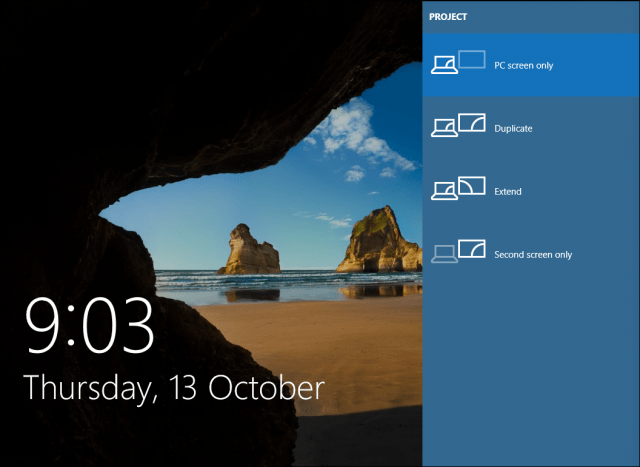
Come risolvere le schermate nere casuali: opzioni avanzate di risoluzione dei problemi da provare
E poi ci sono le schermate nere che accadono di punto in bianco. Il nuovo modello di manutenzione di Windows 10 (ovvero interminabili patch e aggiornamenti) significa che Windows aggiorna, patch, sicurezza correzioni e gli aggiornamenti dei driver vengono spesso scaricati in background e installati di notte completamente all'insaputa voi. Se lo desidera gestire quali aggiornamenti di Windows vengono installati e quando, puoi, ma se uno ti è già passato di soppiatto e ti ha regalato una schermata nera, prova ad avviare in modalità provvisoria.
Un profilo utente corrotto a volte può attivare una schermata nera. Tentare di avviare la Modalità provvisoria, creare un nuovo account utente, quindi tentare di accedere potrebbe funzionare.
I processi RunOnce possono anche essere un colpevole. Se vedi tutti una schermata nera dopo aver effettuato l'accesso, premi Control + Shift + Esc sulla tua tastiera; questo avvierà Task Manager. Vai alla scheda Processi e servizi, quindi cerca tutte le istanze di RunOnce32.exe o RunOnce.exe. Se ne trovi qualcuno in esecuzione, interrompi il processo, annulla l'applicazione o termina il servizio.
Clic File> Esegui nuova attività, digitare cmd quindi premi Invio. Al prompt dei comandi, digitare:
spegnimento -r -t 01
Quindi, premi Invio. Questo riavvierà il tuo computer.
Come utilizzare la modalità provvisoria per risolvere i problemi relativi alle schermate nere
L'avvio in modalità provvisoria può essere utilizzato per risolvere i problemi di schermate nere casuali o schermate nere rilevate durante un'installazione di Windows 10.
Per entrare in modalità provvisoria, procedi come segue:
Accendi e spegni il computer tre volte. Durante l'avvio, assicurati di spegnere il computer quando vedi il logo di Windows. Dopo la terza volta, Windows 10 si avvierà in modalità diagnostica. Clic Opzioni avanzate quando appare la schermata di ripristino.
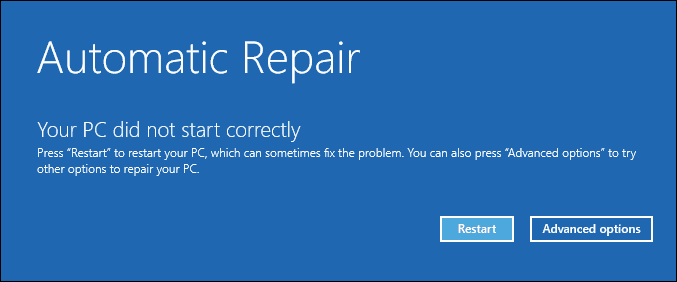
Fai clic su Risoluzione dei problemi.
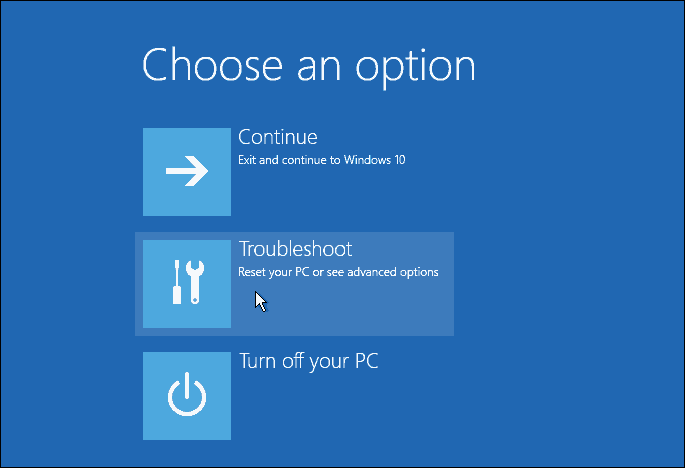
Fai clic su Opzioni avanzate.
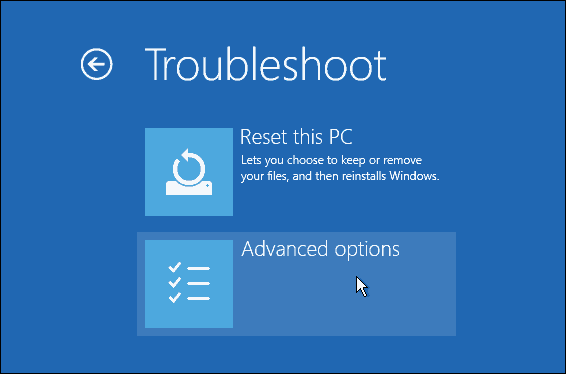
Fai clic su Impostazioni di avvio.
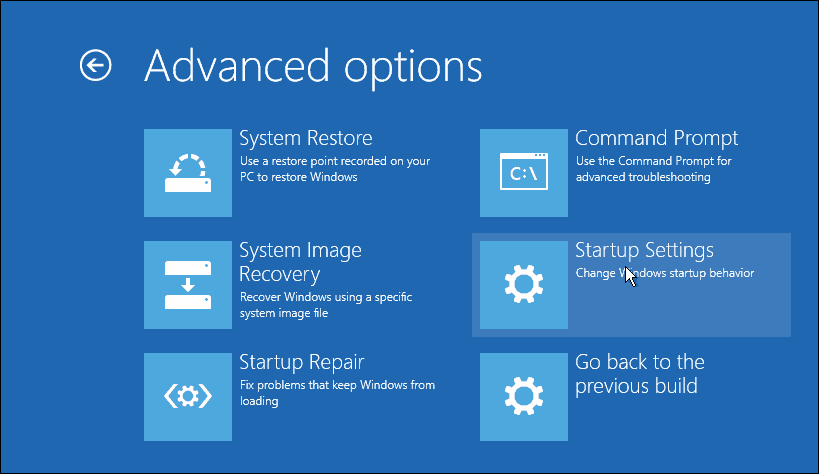
Fai clic su Riavvia.
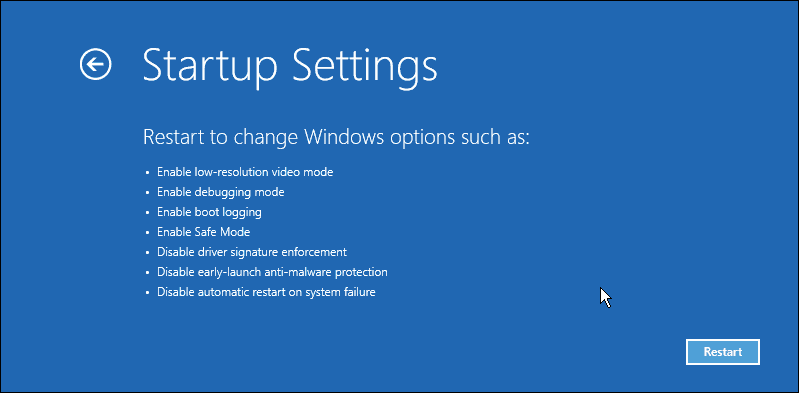
Premere il numero 4. Questo avvierà Windows 10 in modalità provvisoria.
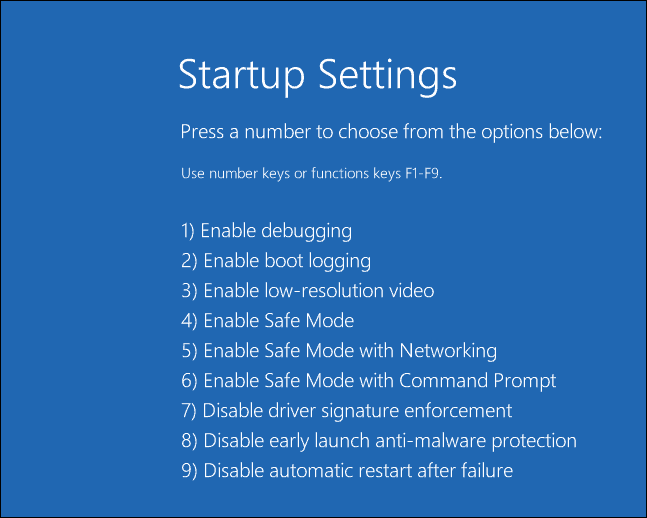
Accedi, premi Tasto Windows + X, clicca Gestore dispositivi, espandi Adattatore schermo, fai clic con il pulsante destro del mouse sul driver dello schermo, quindi fai clic su Disabilita. Riavvia il computer per vedere se l'installazione è stata completata correttamente o è possibile avviare il desktop. Se riesci a raggiungere il desktop, controlla Windows Update o il sito Web del produttore per l'ultimo driver.
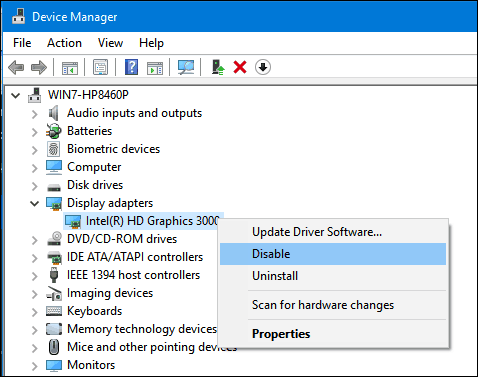
Hai ancora problemi con lo schermo nero?
I problemi con lo schermo nero di Windows 10 possono essere persistenti e misteriosi. Se hai superato tutti i passaggi sopra indicati per la risoluzione dei problemi e continui a riscontrare problemi, il passaggio successivo è di inviarlo alla community. Facci sapere dei tuoi successi, fallimenti e frustrazioni nei commenti o unisciti a noi nel Forum di Windows 10.



